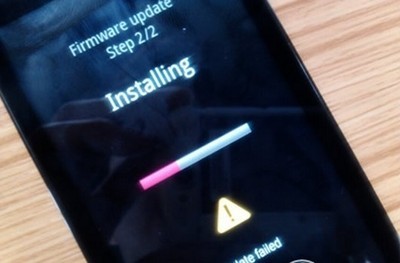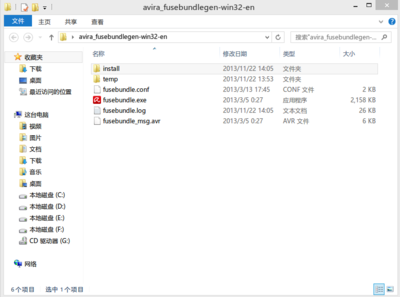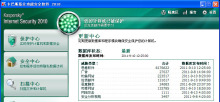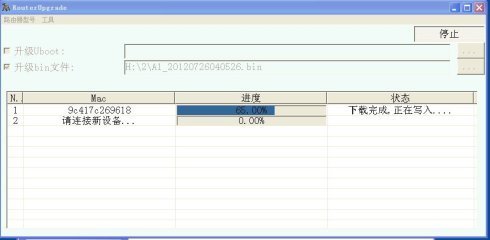开博尔盒子和很多主流畅销盒子一样,开博尔盒子也具有很多的版本,那么问题来了,对很多用户来说在各个开博尔论坛查找开博尔固件升级可能是一个很费力的事。而今天福利到了,智能吧小编着重向大家介绍一下Q系列的开博尔固件升级教程,附带升级包哦!在这里小编就以Q6、Q7、Q8、Q9四款侧重不同的主流Q系列盒子为例,把这几款盒子的固件升级教程及固件升级包分享给大家!
开博尔Q系列开博尔固件升级包(附固件升级教程)――工具/原料智能吧论坛帐号一个开博尔盒子一个开博尔Q系列开博尔固件升级包(附固件升级教程)――方法/步骤
开博尔Q系列开博尔固件升级包(附固件升级教程) 1、
【开博尔Q6】
固件版本:V1.9.0(支持本地升级)
固件下载:
链接:不让发链接,到智能吧搜一下就有了
密码:9vuf
升级方式:
注:由于本次开博尔固件支持本地升级,所以请按照以下步骤进行,升级过程中请勿断开电源
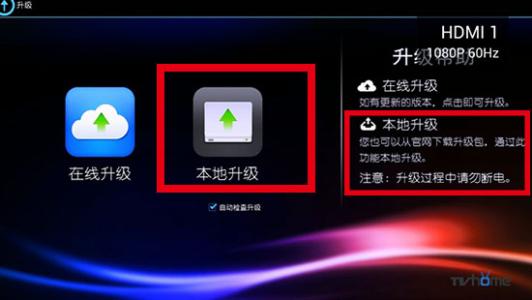
步骤一:
请将下载好的压缩包文件(无需解压)拷贝到U盘或者SD卡根目录下,
步骤二:
U盘连上机器,开机后。
步骤三:
选择【设置】→【高级设置】→【系统升级】→选择【本地升级】,查找到该压缩包文件。
步骤四:
根据界面提示完成升级,过程中请勿断开电源。
开博尔Q系列开博尔固件升级包(附固件升级教程) 2、
【开博尔Q7】
固件版本:V3.9
固件下载:
开博尔Q7最新卡刷_线刷_V3.9固件下载
链接:不让发链接,到智能吧搜一下就有了
密码: 4rfa
升级方式:卡刷教程:
步骤一:
请将下载好的压缩包文件(无需解压)拷贝到U盘或者SD卡根目录下,
步骤二:
U盘连上机器,开机后。
步骤三:
选择【设置】→【高级设置】→【系统升级】→选择【本地升级】,查找到该压缩包文件。
步骤四:
根据界面提示完成升级,过程中请勿断开电源。
线刷教程:线刷是完整的固件包,使用线刷方式能够获得更加洁简的系统。线刷也是官方所采用的一种刷机方式,它会完全格式化系统及磁盘, 并重新写入主板和基带信息,使系统更干净更稳定。
准备一条双头USB线以备刷机时用
开博尔Q系列开博尔固件升级包(附固件升级教程)_开博尔固件下载
开博尔Q系列开博尔固件升级包(附固件升级教程) 3、
下面进入刷机步骤 一. 下载线刷工具到电脑(建议放桌面便于寻找),解压后运行PhoenixSuit_EN进行安装,安装的同时线刷工具会自动安装刷机所需的驱动。开博尔Q7最新线刷工具PhoenixSuit V1.0.8:
链接:不让发链接,到智能吧搜一下就有了
密码:mkq1
二. 运行PhoenixSuit刷机工具,点击一键刷机 (刷机过程中最好不要有其他的USB设备接入)
开博尔Q系列开博尔固件升级包(附固件升级教程) 4、
三. 点击浏览 选择好Q7的固件文件 (不要点立即升级)
开博尔Q系列开博尔固件升级包(附固件升级教程) 5、
四. 用一条双头USB数据线,一头先连接电脑(注意
 爱华网
爱华网